Instalarea iOS 17 beta este o modalitate excelentă de a încerca toate noile funcții înainte de lansarea publică a sistemului de operare - dacă puteți suporta o mică slăbiciune inevitabilă a iPhone-ului. Unii oameni pot, alții nu pot. Dacă ați dat o șansă iOS 17 beta și acum regretați decizia dvs., nu vă faceți griji: vă puteți downgrade iPhone-ul la iOS 16.
Urmați acest ghid pentru a downgrade în siguranță iPhone-ul la o versiune stabilă a iOS 16 de la iOS 17 beta.
Treceți iPhone-ul dvs. de la iOS 17 beta la iOS 16: Ce trebuie să știți
În comparație cu ultimii ani, este mult mai ușor de făcut instalați iOS 17 beta pe iPhone. În plus, Apple a făcut chiar descărcarea gratuită a versiunilor beta pentru dezvoltatori. Dar asta nu înseamnă că toată lumea ar trebui să o facă. La urma urmei, există un motiv pentru care vă sugerăm gândiți-vă de două ori înainte de a instala o versiune beta iOS pe iPhone.
Din fericire, puteți reveni oricând la iOS 16 pe iPhone, deși procesul nu este atât de ușor pe cât ar trebui să fie. Înainte de a începe să vă restaurați iPhone-ul pe iOS 16, trebuie să aveți în vedere câteva lucruri.
În primul rând, nu există nicio modalitate de a restabili backupul iOS 17 pe iOS 16. Singura opțiune este să restabiliți ultima copie de rezervă iOS 16 pe care ați făcut-o înainte de a face upgrade la iOS 17 beta. Există o modalitate de a downgrade iPhone-ul la iOS 16 fără nicio pierdere de date. Cu toate acestea, nu este strict recomandat, deoarece poate cauza stabilitatea aplicației și probleme de descărcare a bateriei.
În al doilea rând, dacă Apple Watch rulează watchOS 10 beta, nu se va asocia cu iPhone-ul care rulează iOS 16. De asemenea, nu este posibil să downgradezi singur Apple Watch la watchOS 9. Trebuie să-l trimiteți la Apple pentru asta.
În al treilea rând, și cel mai important, trebuie să utilizați un computer Mac sau Windows pentru a face downgrade iPhone-ul la iOS 16. Dacă o faceți, vă puteți restaura iPhone-ul la cea mai recentă versiune iOS 16 disponibilă pe care Apple încă o semnează. Asigurați-vă că aveți acces la o conexiune rapidă la internet în timpul procesului, deoarece computerul dvs. va descărca cel mai recent fișier IPSW.
Cum să-ți revii iPhone-ul de la iOS 17 beta la iOS 16
Pașii de mai jos vor funcționa atunci când utilizați orice Mac care rulează macOS Ventura sau un computer bazat pe Windows.
- Deschide un nou Finder fereastra pe Mac. Pe Windows, deschideți iTunes.
- Utilizați un cablu Lightning pentru a vă conecta iPhone-ul la computer.
- Va apărea o fereastră pop-up care vă va cere Ai încredere în acest computer? Atingeți Încredere și introduceți parola iPhone pentru a continua.
- Comutați la fereastra Finder (sau iTunes) pe care ați deschis-o la primul pas.
- Acum trebuie să vă puneți iPhone-ul Mod de recuperare. Pentru aceasta, mai întâi apăsați tasta Creșterea volumului buton. Apoi apăsați și lăsați Volum scăzut buton. Acum apăsați și mențineți apăsat butonul lateral.
- iPhone-ul se va reporni în modul de recuperare. (Puteți urmări Pagina de asistență Apple instrucțiuni pentru a porni iPhone-ul în modul de recuperare.)
- Finder sau iTunes ar putea afișa o casetă de dialog care spune că există o problemă cu iPhone-ul și trebuie să fie actualizat sau restaurat. Selectați Restabili.
- Clic Restaurați și actualizați pentru a vă confirma acțiunea. Toate datele de pe iPhone vor fi șterse în timpul acestui proces.
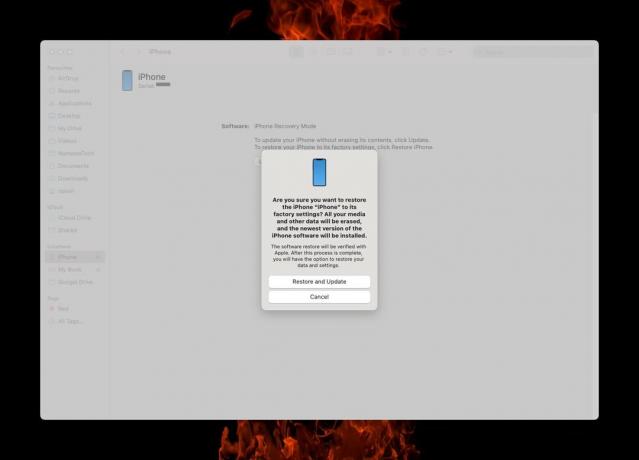
Odată ce procesul de restaurare este finalizat, iPhone-ul se va reporni automat în iOS 16. Puteți trece prin procesul de configurare inițială sau puteți restabili ultima copie de rezervă a iOS 16.
Puteți oricând să accesați canalul beta public iOS 17 din nou după câteva săptămâni. Este posibil ca Apple să fi înlăturat majoritatea erorilor și problemelor de compatibilitate până atunci. Sau așteptați până în septembrie, când prima versiune stabilă a iOS 17 ar trebui să sosească alături de Gama iPhone 15.

![Începeți cu noul dvs. iPad - Modul corect [Ghid de configurare]](/f/5499d39ec64704300bd7c8022cd74d05.jpg?width=81&height=81)